Manuale utente di iPhone
- Manuale utente di iPhone
- Novità in iOS 13
- Modelli di iPhone supportati
-
- Riattivare e sbloccare
- Regolare il volume
- Modificare i suoni e le vibrazioni
- Accedere alle funzionalità da “Blocco schermo”
- Aprire le app sulla schermata Home
- Fare un’istantanea o una registrazione dello schermo
- Modificare o bloccare l'orientamento dello schermo
- Cambiare lo sfondo
- Facilitare l'accesso agli elementi sullo schermo
- Eseguire ricerche con iPhone
- Usare AirDrop per inviare elementi
- Eseguire le azioni rapide
- Utilizzare e personalizzare Centro di Controllo
- Visualizzare e organizzare la vista Oggi
- Caricare e controllare lo stato della batteria
- Informazioni sulle icone di stato
- Viaggiare con iPhone
-
- Calcolatrice
- Bussola
-
- Configurare FaceTime
- Effettuare e ricevere chiamate
- Effettuare una chiamata di gruppo con FaceTime
- Scattare una Live Photo
- Usare altre app durante una chiamata
- Aggiungere effetti fotocamera
- Modificare le impostazioni audio e video
- Abbandonare una chiamata o passare a Messaggi
- Bloccare le chiamate di interlocutori non desiderati
-
- Raccogliere dati su salute e attività fisica
- Visualizzare informazioni sulla salute e sulla forma fisica
- Monitorare il ciclo mestruale
- Monitorare i livelli di audio
- Condividere dati su salute e attività fisica
- Scaricare i dati sanitari
- Creare e condividere la cartella clinica
- Registrarsi come donatore di organi
- Eseguire il backup dei dati di Salute
-
- Panoramica di Casa
- Aggiungere e controllare gli accessori
- Configurare gli accessori
- Aggiungere più abitazioni
- Configurare HomePod
- Configurare le videocamere
- Configurare un router
- Creare e utilizzare gli scenari
- Controllare l'abitazione mediante Siri
- Automazione e accesso remoto
- Creare un'automazione
- Condividere i controlli con altre persone
-
- Visualizzare le mappe
- Trovare una località
- Panoramica
- Contrassegnare i luoghi
- Ottenere informazioni su un luogo
- Condividere luoghi
- Salvare i luoghi preferiti
- Creare raccolte
- Ottenere informazioni meteo e sul traffico
- Ottenere indicazioni
- Seguire le indicazioni passo passo
- Trovare la tua auto
- Prenotare un'auto
- Fare tour con Flyover in Mappe
- Aiutaci a migliorare Mappe
-
- Configurare Messaggi
- Inviare e ricevere messaggi di testo
- Inviare foto, video e audio
- Animare i messaggi
- Utilizzare le app iMessage
- Utilizzare le animoji e le memoji
- Inviare un effetto Digital Touch
- Inviare e ricevere somme di denaro con Apple Pay
- Modificare le notifiche
- Filtrare e bloccare i messaggi
- Eliminare i messaggi
-
- Visualizzare foto e video
- Modificare foto e video
- Modificare le Live Photo
- Modificare le foto scattate in modalità Ritratto
- Organizzare le tue foto in album
- Cercare in Foto
- Condividere foto e video
- Vedere i tuoi ricordi
- Trovare persone in Foto
- Sfogliare le foto in base alla posizione
- Utilizzare “Foto di iCloud”
- Condividere foto tramite gli album condivisi su iCloud
- Utilizzare “Il mio streaming foto”
- Importare foto e video
- Stampare le foto
- Comandi Rapidi:
- Borsa
- Suggerimenti
- Meteo
-
- Configurare “In famiglia”
- Condividere gli acquisti con gli altri membri della famiglia
- Attivare “Chiedi di acquistare”
- Nascondere gli acquisti
- Condividere le iscrizioni
- Condividere foto, un calendario e altro ancora con i membri della famiglia
- Individuare il dispositivo di un membro della famiglia
- Configurare “Tempo di utilizzo” per i membri della famiglia
-
- Condividere la connessione a internet
- Consentire le chiamate telefoniche su iPad, iPod touch e Mac
- Trasferire attività tra iPhone e il Mac
- Tagliare, copiare e incollare tra iPhone e il Mac
- Collegare iPhone e il computer tramite USB
- Sincronizzare iPhone con il computer
- Trasferire file tra iPhone e il computer
-
- Introduzione a CarPlay
- Connettersi a CarPlay
- Utilizzare Siri
- Utilizzare i controlli integrati dell’auto
- Ottenere indicazioni passo passo
- Modificare l’aspetto della mappa
- Effettuare chiamate telefoniche
- Riprodurre musica
- Visualizzare il calendario
- Inviare e ricevere messaggi di testo
- Riprodurre podcast
- Riprodurre audiolibri
- Ascoltare le notizie
- Controllare la tua abitazione
- Utilizzare altre app con CarPlay
- Riordinare le icone sulla Home di CarPlay
- Modificare le impostazioni in CarPlay
-
-
- Impostare un codice
- Configurare Face ID
- Configurare Touch ID
- Modificare l'accesso agli elementi quando iPhone è bloccato
- Creare password per i siti web e le app
- Condividere le password con AirDrop
- Inserire automaticamente i codici SMS su iPhone
- Gestire l'autenticazione a due fattori
- Configurare il portachiavi iCloud
- Utilizzare una rete VPN
-
- Riavviare iPhone
- Forzare il riavvio di iPhone
- Aggiornare iOS
- Effettuare il backup di iPhone
- Ripristinare le impostazioni di default di iPhone
- Ripristinare tutti i contenuti da un backup
- Ripristinare gli acquisti e gli elementi che hai eliminato
- Vendere o cedere iPhone
- Eliminare tutti i contenuti e le impostazioni
- Ripristinare iPhone alle impostazioni di fabbrica
- Installare o rimuovere i profili di configurazione
-
- Nozioni di base sulle funzioni di accessibilità
-
-
- Attivare ed esercitarsi con VoiceOver
- Modificare le impostazioni di VoiceOver
- Imparare i gesti di VoiceOver
- Utilizzare iPhone con i gesti di VoiceOver
- Controllare VoiceOver con il rotore
- Utilizzare la tastiera su schermo
- Scrivere con le dita
- Utilizzare VoiceOver con la tastiera Magic Keyboard
- Scrivere in Braille sullo schermo utilizzando VoiceOver
- Utilizzare uno schermo Braille
- Personalizzare le azioni e le abbreviazioni da tastiera
- Utilizzare VoiceOver con un dispositivo di puntamento
- Utilizzare VoiceOver nelle app
- Zoom
- Lente di ingrandimento
- Schermo e dimensioni del testo
- Effetti schermo
- Contenuto letto ad alta voce
- Descrizioni audio
-
-
- Importanti informazioni sulla sicurezza
- Importanti informazioni sull'utilizzo
- Ottenere informazioni su iPhone
- Visualizzare o modificare le impostazioni cellulare
- Trovare altre risorse per software e servizi
- Dichiarazione di conformità FCC
- Dichiarazione di conformità del Canada ISED
- Informazioni sulla banda ultralarga
- Informazioni laser Classe 1
- Apple e l'ambiente
- Informazioni sullo smaltimento e il riciclo
- Copyright
Chiedere a Siri su iPhone
Parlare a Siri è un modo rapido per fare tante cose. Chiedi a Siri di tradurre una frase, impostare un timer, trovare una posizione, informarti sul meteo e altro ancora. Più utilizzi Siri, più imparerà a conoscere meglio le tue necessità.
Per utilizzare Siri, iPhone deve essere connesso a Internet. Potrebbero essere applicati costi aggiuntivi per i dati cellulare.
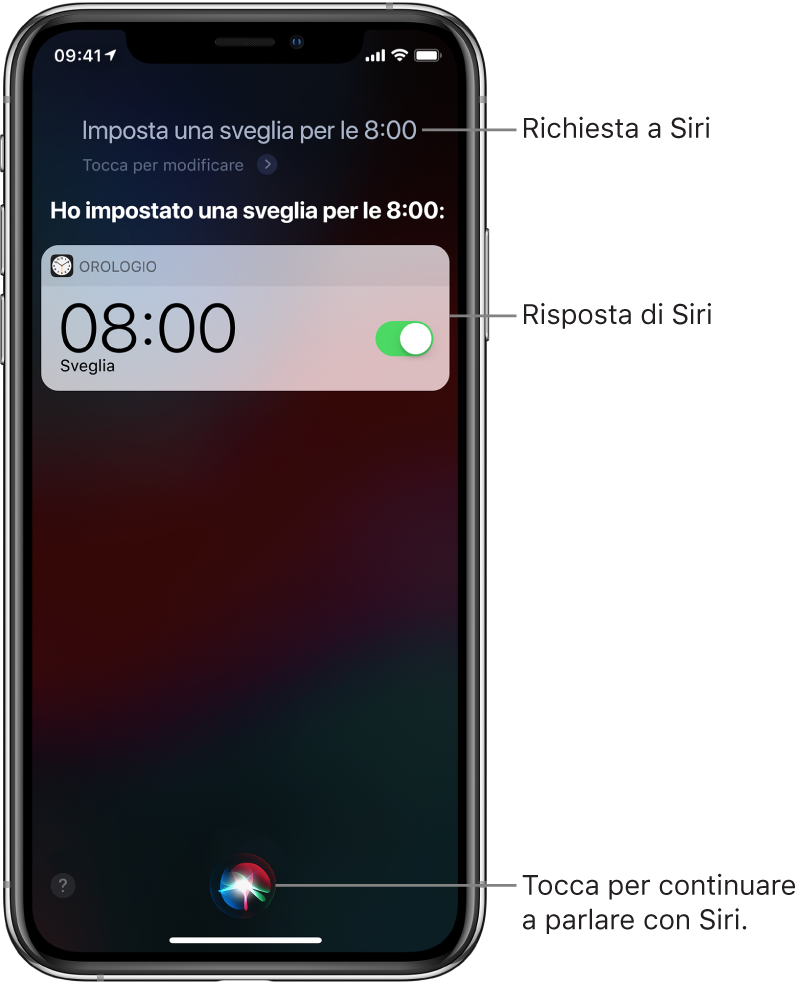
Configurare Siri
Se non hai configurato Siri quando hai configurato iPhone per la prima volta, vai in Impostazioni ![]() > Siri e Cerca, quindi attiva una o entrambe le opzioni di seguito:
> Siri e Cerca, quindi attiva una o entrambe le opzioni di seguito:
Abilita “Ehi Siri”
Premi il tasto laterale per Siri (sui modelli di iPhone con Face ID) oppure premi il tasto Home per Siri (sui modelli di iPhone con il tasto Home).
Attivare Siri con la voce
Di' “Ehi Siri”, quindi fai una domanda oppure chiedi a Siri di eseguire un'attività per te.
Ad esempio, puoi dire “Ehi Siri, che tempo fa oggi?” oppure “Ehi Siri, imposta una sveglia per le 8:00 di mattina”.
Per fare un'altra domanda o per chiedere a Siri di eseguire un'altra attività, tocca
 .
.
Nota: Per impedire che iPhone risponda a “Ehi Siri”, posizionalo con lo schermo rivolto verso il basso oppure vai in Impostazioni ![]() > Siri e Cerca, quindi disattiva “Abilita “Ehi Siri””.
> Siri e Cerca, quindi disattiva “Abilita “Ehi Siri””.
Puoi dire “Ehi Siri” per attivare Siri anche mentre indossi degli auricolari AirPods Pro o AirPods (seconda generazione). Consulta Usare Siri con gli AirPods su iPhone.
Chiamare Siri con un tasto
Esegui una delle seguenti operazioni:
Sui modelli di iPhone con Face ID: Tieni premuto il tasto laterale.
Sui modelli di iPhone con il tasto Home: tieni premuto il tasto Home.
EarPods: tieni premuto il tasto centrale o tasto chiamata.
CarPlay: tieni premuto il tasto per i comandi vocali sul volante o tieni premuto il pulsante Home sulla schermata Home di CarPlay. (Consulta Usare Siri per controllare CarPlay).
Eyes Free di Siri: tieni premuto il tasto del comando vocale sul volante.
Quando Siri risponde, fai una domanda oppure chiedi a Siri di eseguire un'attività per te.
Ad esempio, puoi dire “Quant'è il 18% di mancia di 225 €?” oppure “Imposta il timer a 5 minuti”.
Per fare un'altra domanda o per chiedere a Siri di eseguire un'altra attività, tocca
 .
.
Puoi attivare Siri anche tenendo premuto o toccando due volte gli auricolari AirPods. Consulta Regolare le impostazioni degli AirPods su iPhone.
Correggere Siri se non ha capito bene
Riformulare la richiesta: tocca
 , quindi ripeti la richiesta in modo diverso.
, quindi ripeti la richiesta in modo diverso.Scandire parte della richiesta: tocca
 , quindi ripeti la richiesta scandendo le parole che Siri non ha capito. Ad esempio, puoi dire “Chiama” e poi scandire il nome della persona.
, quindi ripeti la richiesta scandendo le parole che Siri non ha capito. Ad esempio, puoi dire “Chiama” e poi scandire il nome della persona.Modificare la richiesta scrivendo: sopra la risposta di Siri, tocca “Tocca per modificare”, quindi usa la tastiera su schermo.
Modificare un messaggio prima di inviarlo: di' “Modifica il messaggio”.
Digitare invece di parlare con Siri
Vai a Impostazioni
 > Accessibilità > Siri, quindi attiva “Scrivi a Siri”.
> Accessibilità > Siri, quindi attiva “Scrivi a Siri”.Per fare una richiesta, attiva Siri, quindi interagisci utilizzando la tastiera e il campo di testo per fare una domanda a Siri o per chiederle di fare qualcosa per te.
Siri è progettata per proteggere le tue informazioni, sei tu a decidere quali condividere. Per ulteriori informazioni, vai a Impostazioni ![]() > Siri e Cerca > “Chiedi a Siri” e privacy.
> Siri e Cerca > “Chiedi a Siri” e privacy.